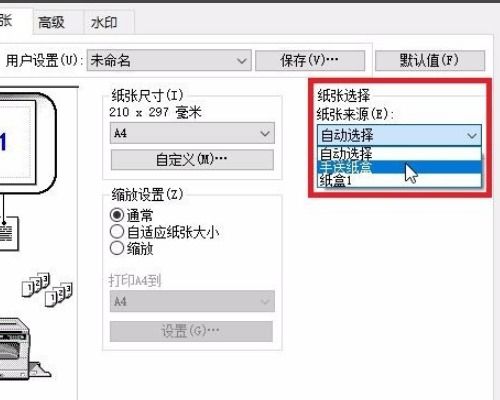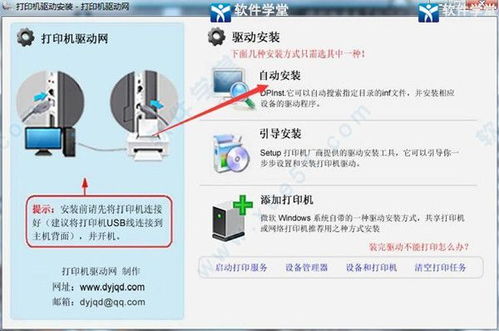如何正确使用复印机?
复印机详细使用教程

复印机作为现代办公和日常生活中常见的设备,其使用方法和功能对于提高工作效率至关重要。无论是职场新人还是家庭用户,掌握复印机的基本操作都是一项实用的技能。以下将详细介绍复印机的使用方法,帮助您轻松上手。

一、复印前的准备工作
1. 检查设备
首先确保复印机处于接通电源并开机的状态。
检查复印机是否有足够的纸张,并且纸张没有卡纸或损坏的情况。
确认墨盒或碳粉盒是否充足,如果不足需要及时更换。
2. 连接设备
如果是无线复印机,确保它与您的电脑或移动设备在同一WiFi网络下,并且已正确配置好网络连接。
如果是通过USB线连接,确保USB线已正确连接并且驱动程序已安装。
3. 安装驱动程序
如果您的电脑尚未安装复印机的驱动程序,需要从复印机官方网站下载并安装对应的驱动程序。
二、基础复印操作
1. 放置原稿
打开复印机的文稿盖,将需要复印的文件放在文稿台上,确保文件对齐并平整。
关闭文稿盖,此时复印机通常会自动感应并开始预热。
2. 设置复印参数
在复印机的控制面板上,找到并选择“复印”功能。
根据需要,设置复印的份数,可以通过控制面板上的数字键输入。
设置复印的倍数(缩放比例),例如从“100%”调整到“75%”或“120%”。
如果需要双面复印,选择控制面板上的“双面复印”功能。
3. 开始复印
确认设置无误后,点击“开始”或“复印”按钮,复印机将开始工作。
等待复印完成,并从出纸口取出复印好的纸张。
三、高级复印功能
1. 调整复印质量
在控制面板上,找到“复印质量”或“打印质量”选项,通常可以选择“草稿”、“标准”和“高质量”等模式。
根据需要选择合适的复印质量,例如草稿模式适合内部流通的文件,高质量模式适合打印图片或正式文件。
2. 使用多合一复印
如果需要将多页文件复印到一张纸上,可以选择“多合一”功能。
在控制面板上,找到“多合一”或“合并复印”选项,然后选择所需的合并方式,例如2合一、4合一等。
设置好参数后,点击“开始”按钮进行复印。
3. 复印证件
证件复印通常需要将证件的正反面复印在同一张纸上。
首先选择控制面板上的“证件复印”或“ID复印”功能(如果没有此功能,则按照双面复印的步骤操作)。
将证件的正面放在文稿台上,点击“开始”按钮进行复印,然后取出纸张。
将证件的反面放在文稿台上,并将之前复印好的纸张放回进纸口(确保正面朝上并放置在正确的位置)。
再次点击“开始”按钮,完成证件的正反面复印。
四、使用电脑进行复印
1. 连接电脑
如果复印机已连接到电脑,确保驱动程序已正确安装,并且复印机已被识别为可用的打印设备。
2. 打开打印对话框
在需要复印的文件上点击右键,选择“打印”或打开文件后选择“文件”菜单中的“打印”选项。
3. 选择复印机
在打印对话框中,选择已连接的复印机作为打印设备。
4. 设置复印参数
根据需要,设置打印份数、纸张大小、纸张类型等参数。
如果需要在电脑上进行缩放或调整打印质量,也可以在打印对话框中进行设置。
5. 开始打印
确认设置无误后,点击“打印”按钮,电脑将向复印机发送打印任务。
等待复印机完成打印,并从出纸口取出打印好的纸张。
五、注意事项和维护建议
1. 注意纸张质量
使用高质量的纸张可以提高复印效果,并减少卡纸的可能性。
避免使用过于潮湿或干燥的纸张,以及有破损或褶皱的纸张。
2. 定期清洁
定期使用干净的布擦拭复印机的文稿台和进纸口,避免灰尘和纸屑的堆积。
如果复印机内部有可见的灰尘或纸屑,可以参考说明书进行简单的内部清洁。
3. 更换墨盒和碳粉盒
当复印机提示墨盒或碳粉盒不足时,需要及时更换。
更换时,确保使用与复印机型号相匹配的墨盒或碳粉盒,
- 上一篇: 熊是否进入梦幻的冬眠之旅?
- 下一篇: 世界杯买球全攻略:轻松掌握购彩技巧
-
 图解:正确安装打印机的电脑步骤资讯攻略11-27
图解:正确安装打印机的电脑步骤资讯攻略11-27 -
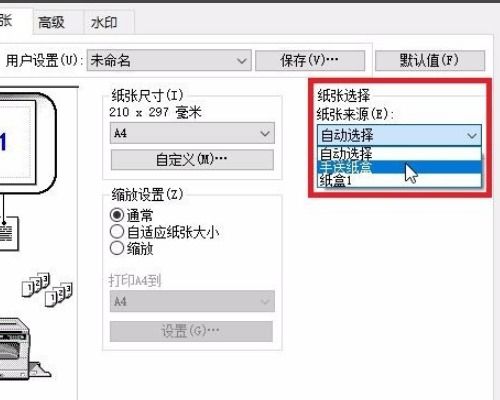 如何轻松设置映美打印机的后进纸功能资讯攻略12-03
如何轻松设置映美打印机的后进纸功能资讯攻略12-03 -
 惠普打印机卡纸该怎么解决?资讯攻略12-07
惠普打印机卡纸该怎么解决?资讯攻略12-07 -
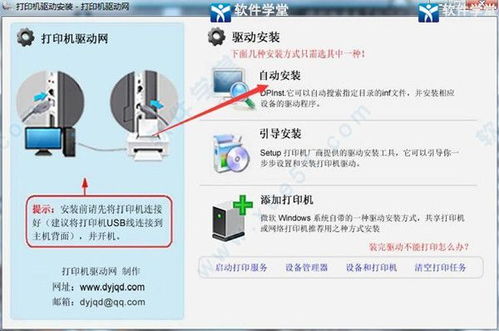 如何安装打印机驱动程序?资讯攻略11-23
如何安装打印机驱动程序?资讯攻略11-23 -
 映美打印机如何连接到电脑上?资讯攻略01-11
映美打印机如何连接到电脑上?资讯攻略01-11 -
 轻松学会:如何在Win7系统上共享打印机资讯攻略11-30
轻松学会:如何在Win7系统上共享打印机资讯攻略11-30